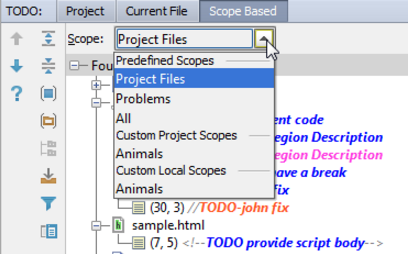阅读(936)
赞(11)
IntelliJ IDEA如何使用TODO
2017-09-30 11:53:02 更新
使用TODO
在大型项目中工作时,如果经常需要创建任务列表,可以让您的团队成员了解需要他们关注的问题。这些问题可以包括应该回答的问题,稍后应该做的某些变化,优化和改进等方面。
IntelliJ IDEA 建议在源代码中使用特殊的 TODO 注释。这些注释可以在所有支持的文件类型中使用,并且应该匹配一定的 TODO 模式。IntelliJ IDEA 带有一个预定义的模式,但您可以根据需要定义任意多的 TODO 模式。遇到匹配事件时,其将被解释为 TODO 项目。IntelliJ IDEA 根据配色方案的设置突出了这样的注释。
创建TODO项目
- 在编辑器中打开所需的文件,并将插入符放置在应创建 TODO 项目的位置。
- 创建注释。例如,您可以使用 Ctrl+Slash 的键盘快捷方式。
- 在注释中,键入与您的一个 TODO 模式匹配的字符串。默认情况下,任何从
TODO(不管情况)开始的字符串都被解释为 TODO 项,并相应地突出显示。 - 在 TODO 工具窗口中查看 TODO 项目列表。
定义TODO模式和过滤器
源代码中的 TODO 项目由特定的模式定义。
无论何时更改模式或添加新模式,IntelliJ IDEA 将扫描整个项目并重建 TODO 项目的索引。结果显示在 TODO 工具窗口,如下文中查看TODO项目 所述。
默认情况下,IntelliJ IDEA 提供了以下两种模式:
- \btodo\b.*
- \bfixme\b.*
一般的模式看起来像 todo.*
您可能想要查看某个类型的 TODO 注释,并隐藏其他的类型。为此,IntelliJ IDEA 建议使用过滤器。这样,您只能显示符合特定模式的项目。
定义 TODO 模式
- 打开 "设置" 对话框的 "TODO" 页。
- 在模式部分,点击添加按钮
 创建一个新的模式,或者编辑按钮
创建一个新的模式,或者编辑按钮 更新现有的。打开该添加/编辑模式( Add/Edit Pattern)对话框。
更新现有的。打开该添加/编辑模式( Add/Edit Pattern)对话框。 - 在模式字段中,输入描述所需模式的正则表达式。
- 在“图标”列表中,选择要在 TODO 工具窗口中标记匹配的 TODO 项的所需图标。
- 指定 IntelliJ IDEA 中将用于突出显示源代码中匹配注释的颜色和字体属性。
选择区分大小写的复选框,如果您想要模式能够区分大小写。
定义用于显示特定类型的 TODO 项目的过滤器
- 打开 "设置" 对话框的 "TODO" 页。
- 在 "过滤器" 部分,点击添加按钮
 来创建一个新的过滤器,或者编辑按钮
来创建一个新的过滤器,或者编辑按钮 更新现有的。
更新现有的。 - 在添加/编辑过滤器对话框中,指定过滤器名称,然后选择要包含在过滤器中的模式。